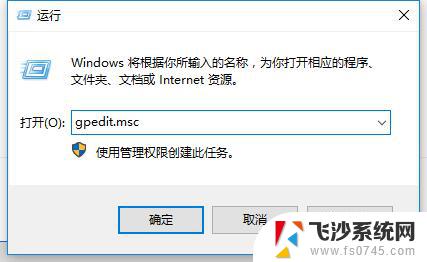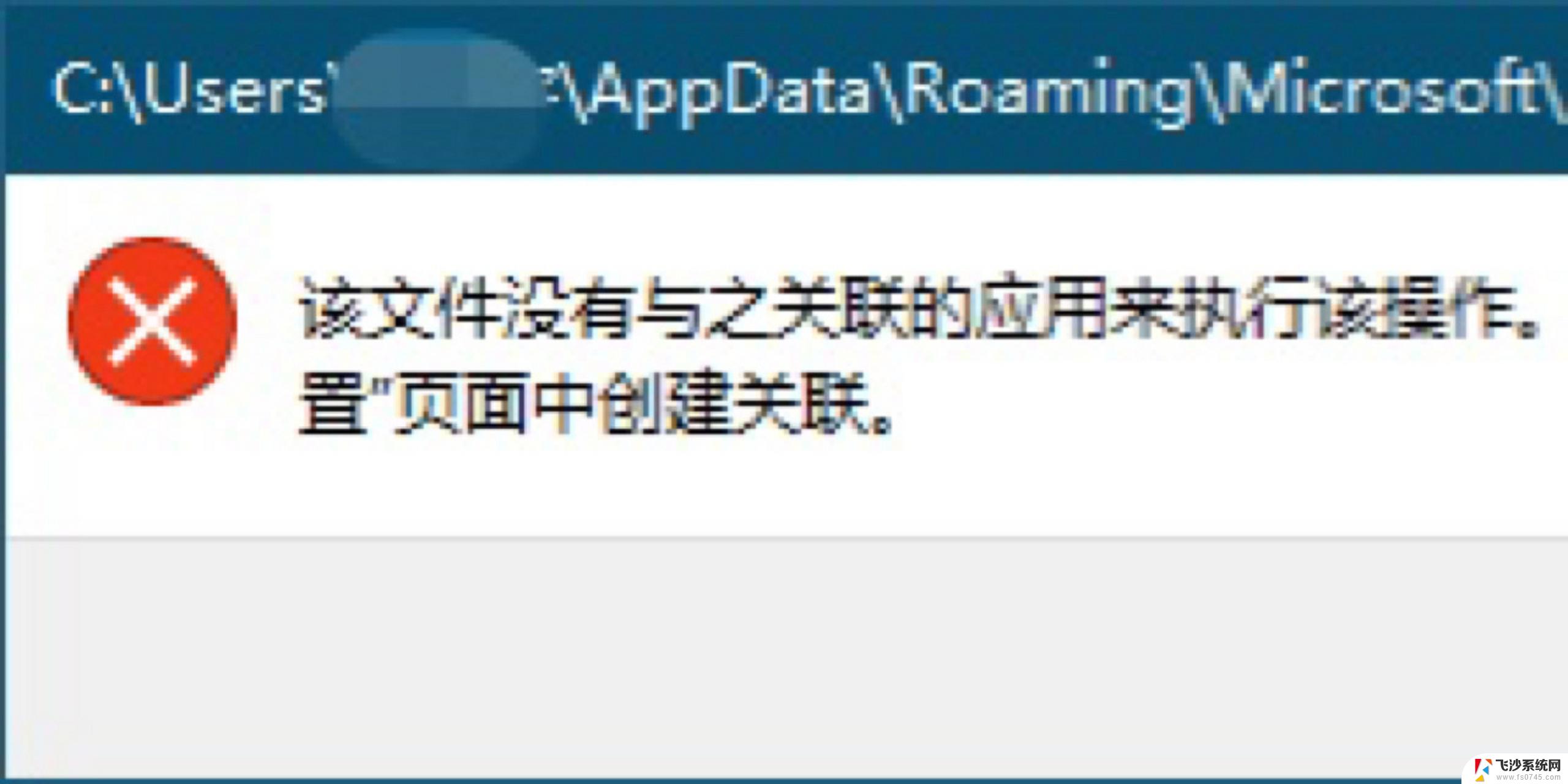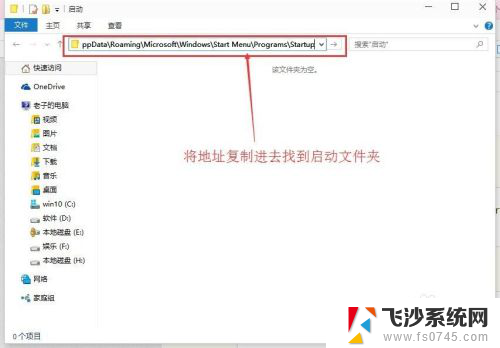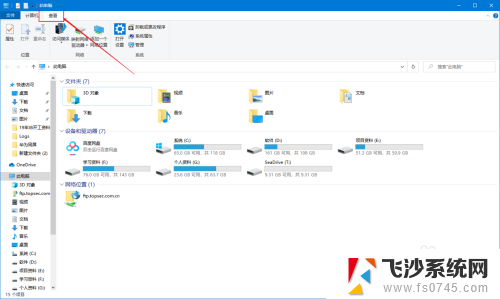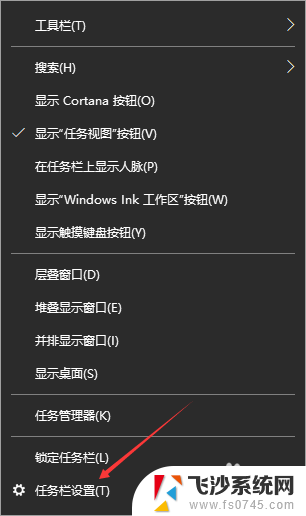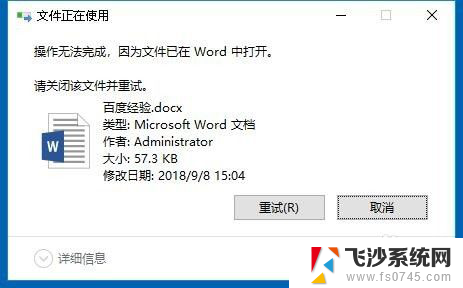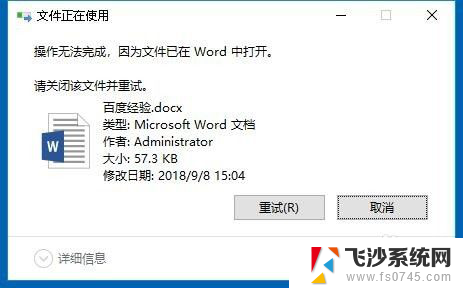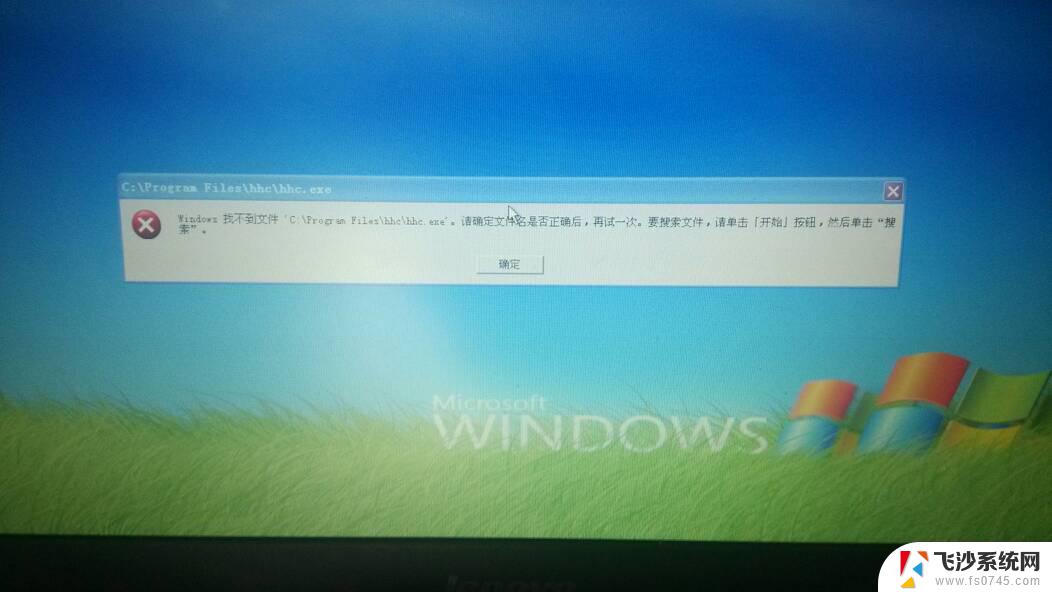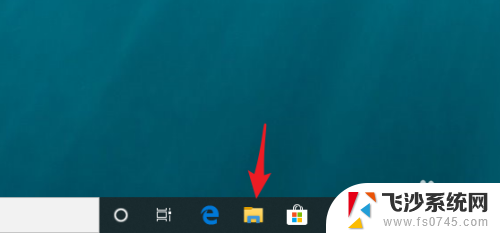打开文件显示该文件没有与之关联 Win10打开文件没有关联的程序怎么办
更新时间:2024-04-02 16:53:16作者:xtyang
在使用Windows 10操作系统时,有时候我们会遇到打开文件时显示该文件没有与之关联的程序这样的问题,这意味着系统无法识别文件的格式或者找不到可以打开该文件的程序。遇到这种情况,我们可以通过一些简单的操作来解决这个问题。接下来我们就来介绍一些解决办法。
具体方法:
1.如图,打开文件的时候,弹出这玩意,
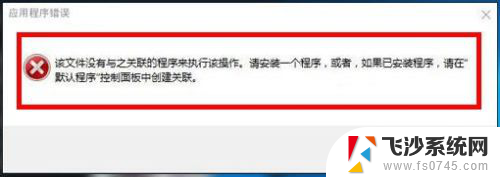
2.怎么办呢,首先按win+x打开开始菜单,选择运行,如图
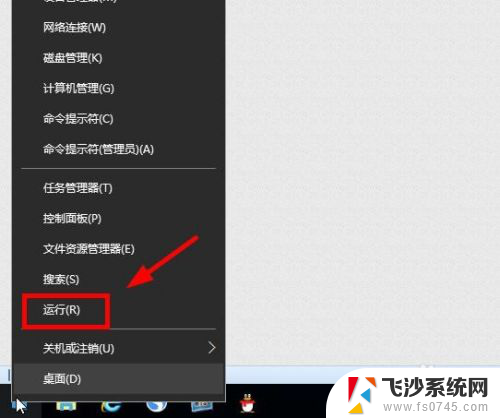
3.输入gpedit.msc,回车
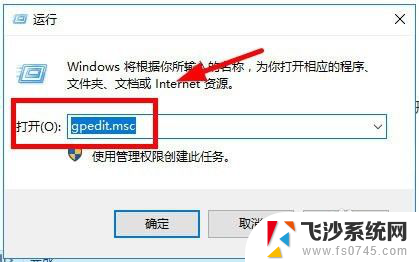
4.点击计算机配置-windows设置-安全设置-本地策略-安全选项,如图
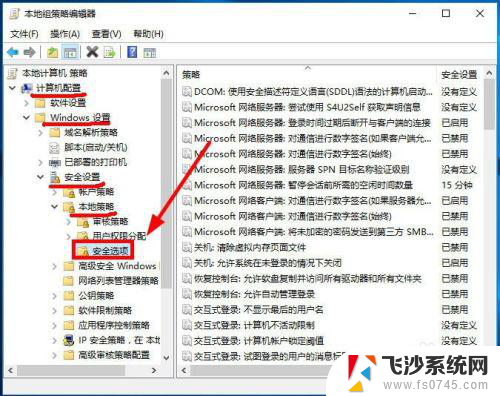
5.在右侧找到“用户账户控制:用于内置管理员账户的管理模式”,双击打开
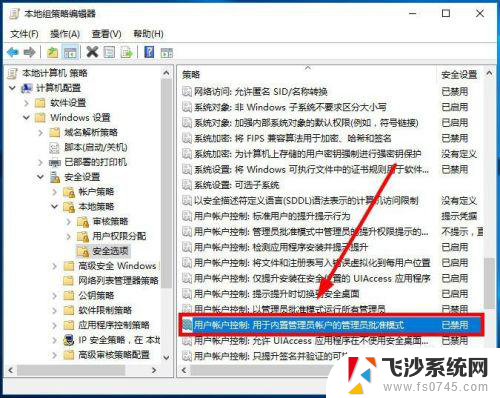
6.系统默认是禁用,现在点击启用,如图
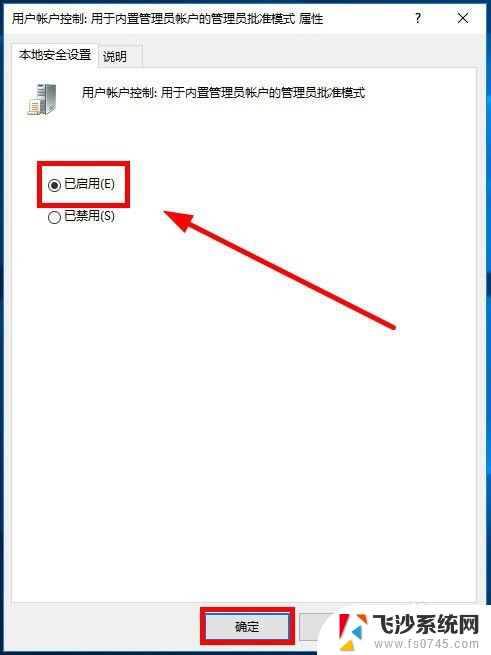
以上是打开文件时显示文件没有关联内容的解决方法,如果你遇到了同样的情况,请参照以上步骤来处理,希望这对你有所帮助。